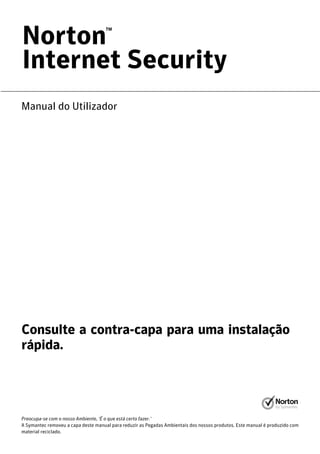
Norton Internet Security Manual
- 1. Norton TM Internet Security Manual do Utilizador Consulte a contra-capa para uma instalação rápida. Preocupa-se com o nosso Ambiente, 'É o que está certo fazer.' A Symantec removeu a capa deste manual para reduzir as Pegadas Ambientais dos nossos produtos. Este manual é produzido com material reciclado.
- 2. Manual do Utilizador do Norton™ Internet Security O software descrito neste manual é fornecido ao abrigo de um contrato de licença e só pode ser utilizado de acordo com os termos do contrato. Documentação versão 20.1 Copyright © 2012 Symantec Corporation. Todos os direitos reservados. Symantec, o logótipo Symantec, LiveUpdate, Norton 360 e Norton são marcas comerciais ou marcas comerciais registadas da Symantec Corporation ou das suas filiais nos E.U.A. e noutros países. Partes deste produto Copyright 1996-2011 Glyph & Cog, LLC. Os outros nomes podem ser marcas comerciais dos respectivos proprietários. O produto descrito no presente documento é distribuído sob licenças que limitam a sua utilização, cópia, distribuição e descompilação/engenharia de inversão. Nenhuma parte deste documento pode ser reproduzida por qualquer forma ou por qualquer meio, sem autorização escrita prévia da Symantec Corporation e dos seus licenciantes, se aplicável. A DOCUMENTAÇÃO É FORNECIDA "TAL COMO ESTÁ" E TODAS AS CONDIÇÕES, REPRESENTAÇÕES E GARANTIAS EXPRESSAS OU IMPLÍCITAS, INCLUINDO AS GARANTIAS DE COMERCIALIZAÇÃO, ADEQUAÇÃO A UMA FINALIDADE ESPECÍFICA OU A NÃO VIOLAÇÃO DOS DIREITOS DE PROPRIEDADE INTELECTUAL, SÃO RENUNCIADAS, COM EXCEPÇÃO DOS CASOS EM QUE TAIS EXCLUSÕES SEJAM CONSIDERADAS LEGALMENTE INVÁLIDAS. A SYMANTEC CORPORATION NÃO SERÁ RESPONSÁVEL POR QUAISQUER DANOS ACIDENTAIS OU INDIRECTOS RESULTANTES DO DESEMPENHO DO PRODUTO OU DA UTILIZAÇÃO DA PRESENTE DOCUMENTAÇÃO. AS INFORMAÇÕES CONTIDAS NA PRESENTE DOCUMENTAÇÃO ESTÃO SUJEITAS A ALTERAÇÃO SEM ALERTA PRÉVIO. O Software Licenciado e a Documentação são considerados "software para computador comercial" conforme está definido em FAR 12.212 e sujeitos a direitos limitados conforme está definido na Secção FAR 52.227-19 "Software para Computador Comercial - Direitos Limitados" e DFARS 227.7202, e seguintes. "Software para Computador Comercial e Documentação de Software para Computador Comercial", conforme aplicável, e quaisquer regulamentos posteriores. Qualquer utilização, modificação, reprodução, execução, visualização ou divulgação do Software Licenciado e Documentação pelo Governo dos EUA serão apenas de acordo com os termos deste Contrato. Symantec Corporation 350 Ellis Street, Mountain View, CA 94043 http://www.symantec.com Impresso na República Checa. 10 9 8 7 6 5 4 3 2 1
- 3. Conteúdo Capítulo 1 Visão geral ............................................................................ 5 Acerca do Norton Internet Security .............................................. 5 Capítulo 2 Instalação ............................................................................ 7 Antes de começar ..................................................................... 7 Instalar o Norton Internet Security ............................................... 7 Para instalar o Norton Internet Security num Netbook, num Tablet ou num PC sem unidade óptica .............................................. 8 Se o painel de abertura não aparecer ............................................. 8 Capítulo 3 Introdução ............................................................................ 9 Aceder ao Norton Internet Security .............................................. 9 Activar o seu produto ................................................................ 9 Explorar a janela principal ........................................................ 11 Responder aos indicadores do Estado do Sistema ............................ 12 Monitorizar o estado de protecção de uma funcionalidade ................. 13 Para obter mais informações ..................................................... 14 Capítulo 4 Responder a emergências ..................................................... 15 Utilizar o Norton Bootable Recovery Tool ..................................... 15 Transferir o Assistente do Norton Bootable Recovery Tool ................ 17 Soluções de Suporte e Assistência .................................................................. 19 Índice ......................................................................................................... 23 Instalação Rápida ......................................................................................... 26
- 4. 4 Conteúdo
- 5. Visão geral 1 Este capítulo inclui os seguintes tópicos: 1 Acerca do Norton Internet Security Acerca do Norton Internet Security O Norton Internet Security proporciona uma protecção contra ameaças online mais rápida e leve. Protege o seu PC, a rede, as actividades online e a sua identidade com tecnologias de detecção inovadoras optimizadas para combater os ataques agressivos e rápidos de hoje.O Norton Internet Security torna as compras online, transacções bancárias e navegação mais seguras e mais convenientes do que nunca antes. O Sistema de Protecção Norton melhorado dispõe de tecnologias de segurança de múltiplas camadas. Funcionam em conjunto para fornecer uma protecção completa que detecta e remove ameaças antes de prejudicarem o seu PC. O Sistema de Protecção Nortoninterrompe furtos de identidade online, vírus, piratas informáticos, bots, spyware, cavalos de Tróia e outros, sem tornar o computador mais lento ou atrapalhá-lo.
- 6. 6 Visão geral Acerca do Norton Internet Security
- 7. Instalação 2 Este capítulo inclui os seguintes tópicos: 1 Antes de começar 1 Instalar o Norton Internet Security 1 Para instalar o Norton Internet Security num Netbook, num Tablet ou num PC sem unidade óptica 1 Se o painel de abertura não aparecer Antes de começar Antes de iniciar, deve fechar todos os programas abertos no computador e certificar-se de que está ligado à Internet. O Norton Internet Security inclui um programa antivírus. Se possuir outros programas antivírus instalados no computador, poderá ser apresentado um painel de desinstalação para o ajudar a removê-los. A Symantec recomenda vivamente que remova os outros programas antivírus. Siga as instruções no painel de desinstalação. O Norton Internet Security inclui um programa de firewall. Se possuir outros programas de firewall instalados no computador, a Symantec recomenda vivamente que os desinstale para evitar erros de instalação. Para obter mais informações, consulte a documentação do utilizador fornecida com o programa de firewall. w Durante a instalação, se surgir uma mensagem da firewall, clique em Sim para utilizar a firewall do Norton Internet Security. Instalar o Norton Internet Security É possível instalar o Norton Internet Security a partir de um CD ou de um ficheiro transferido da Internet.
- 8. 8 Instalação Para instalar o Norton Internet Security num Netbook, num Tablet ou num PC sem unidade óptica Para instalar o Norton Internet Security 1 Execute um dos seguintes passos: 1 Se instalar a partir de um CD, introduza o CD numa unidade óptica. No Windows Vista ou no Windows XP, clique em Instalar Norton Internet Security. No Windows 7 ou Windows 8, clique em Iniciar Norton Install e, em seguida, clique em Instalar Norton Internet Security. 1 Se tiver transferido uma cópia do Norton Internet Security, clique duas vezes no ficheiro que transferiu. 2 Na página de instalação do Norton Internet Security, introduza a chave do produto se tal lhe for pedido. 3 Clique em Contrato de Licença Norton, leia o contrato de licença e clique em Fechar. 4 Depois de ler o contrato, clique em Aceitar e Instalar. Para instalar o Norton Internet Security num Netbook, num Tablet ou num PC sem unidade óptica Pode instalar o Norton Internet Security num Netbook, num Tablet ou num dispositivo para PC ultra móvel que corresponda aos requisitos de sistema do Norton Internet Security. Para instalar o Norton Internet Security num Netbook, Tablet ou PC sem unidade óptica 1 Introduza o seguinte URL: www.norton.com/pt/digital 2 Siga as instruções no ecrã. Se o painel de abertura não aparecer Por vezes, a unidade óptica do computador não executa automaticamente um CD. Para iniciar a instalação a partir do CD do produto 1 No ambiente de trabalho, clique duas vezes O Meu Computador. 2 Na janela O Meu computador clique duas vezes no ícone da unidade de CD-ROM. 3 Na lista de ficheiros, faça duplo clique em Start.exe e, em seguida, clique em Instalar Norton Internet Security.
- 9. Introdução 3 Este capítulo inclui os seguintes tópicos: 1 Aceder ao Norton Internet Security 1 Activar o seu produto 1 Explorar a janela principal 1 Responder aos indicadores do Estado do Sistema 1 Monitorizar o estado de protecção de uma funcionalidade 1 Para obter mais informações Aceder ao Norton Internet Security O Norton Internet Security protege qualquer computador onde se encontre instalado. Não é necessário iniciar o programa para estar protegido. Você pode abrir o Norton Internet Security para ajustar as definições ou fazer manutenções preventivas a qualquer momento. É possível aceder a todas as funcionalidades do programa a partir da janela principal. Para abrir Norton Internet Security 4 Execute um dos seguintes passos: 1 Na área de notificação do Windows, faça duplo clique no ícone do Norton Internet Security. 1 No Windows Vista, Windows XP e Windows 7, clique em Iniciar > Todos os Programas > Norton Internet Security > Norton Internet Security. 1 No Windows 8, no ecrã Iniciar, clique no Norton Internet Security. Activar o seu produto Se não activou o produto durante a instalação, receberá periodicamente uma mensagem de alerta de activação necessária até o activar.
- 10. 10 Introdução Activar o seu produto A activação do produto permite reduzir a pirataria de software e garante que utiliza o software genuíno da Symantec. A activação fornece o período especificado de subscrição do produto Norton. Pode também renovar a sua subscrição para continuar a utilizar o Norton Internet Security. w O produto tem de ser activado dentro do prazo especificado para o alerta, caso contrário deixará de funcionar. Pode activar o produto directamente na mensagem de alerta de activação necessária ou na janela principal. A activação demora apenas alguns minutos. Para activar o produto a partir do alerta 1 No alerta, proceda de uma das seguintes formas: 1 Se tiver adquirido uma versão de subscrição de um produto de venda a retalho ou esta vier pré-instalada no computador, seleccione Activar Agora (Recomendado). 1 Se pretender renovar a subscrição do produto, seleccione Renovar Agora. Pode também activar ou renovar a subscrição do produto a partir de uma conta de utilizador que não seja o administrador. 2 Clique em OK. 3 Siga as instruções no ecrã para efectuar a renovação do produto. 4 Na janela que aparece, clique em Concluído. Para activar o seu produto a partir da janela principal 1 Na janela principal do Norton Internet Security, proceda de uma das seguintes formas: 1 Se adquiriu uma versão de subscrição de um produto de venda a retalho, clique Activar agora. 1 Se o produto já vinha instalado no seu computador, clique em Activar Online agora. 1 Se pretende renovar a subscrição do seu produto, clique em Renovar. Pode também activar ou renovar a subscrição do produto a partir de uma conta de utilizador que não seja o administrador. 2 Siga as instruções no ecrã para efectuar a renovação ou subscrever o produto. 3 Na janela que aparece, clique em Concluído. Acerca dos problemas durante a activação Se não conseguir ligar aos servidores da Symantec para activar o produto, verifique primeiro a sua ligação à Internet. Tem então de ver se tem software de limitação de acesso instalado ou através do ISP, que possa estar a bloquear a ligação. É possível que ocorra um problema de conectividade se utilizar software de limitação de acesso. Se o utilizador suspeitar que as limitações de acesso podem estar a bloquear a ligação, pode configurá-las de modo a que não bloqueiem o procedimento de activação. Para alterar a configuração, precisa de iniciar sessão no software de limitação de acesso ou iniciar sessão na Internet através do seu ISP, como administrador.
- 11. Introdução 11 Explorar a janela principal Se utilizar um servidor proxy para ligar à Internet, tem de configurar as definições de proxy. Para utilizar a opção de Servidor Proxy, desloque-se até à janela principal do Norton Internet Security e, em seguida, clique em Definições > Rede > Definições de Segurança da Rede > Servidor Proxy > Configurar. Explorar a janela principal Quando abre o Norton Internet Security, a janela principal fornece acesso a todas as funcionalidades, opções, Ajuda e Suporte do Norton Internet Security. Para explorar a janela principal Consulte "Aceder ao 1 Abrir Norton Internet Security. Norton Internet Security" 2 No topo da janela principal, clique no link que pretende explorar. Estão na página 9. disponíveis as seguintes opções: Definições Permite-lhe ver as Definições do Computador, as Definições de Rede, as Definições da Web e as Definições Gerais. Desempenho Permite-lhe ver e monitorizar a atividade do sistema. Comentários Permite-lhe submeter comentários acerca da sua experiência com o seu produto Norton. Conta Permite-lhe gerir toda a sua informação dos produtos Norton a partir de um único local. Suporte Permite-lhe ver o Centro de Ajuda do Norton, Obter Suporte, Tutoriais, Verificar Nova Versão, Contrato de Licença do Utilizador, Estado da Subscrição e informações Acerca do Norton Internet Security. 3 No centro da janela, clique na opção que pretende explorar. Estão disponíveis as seguintes opções: Analisar Agora Permite-lhe executar uma Análise do Computador, uma Análise de Reputação ou uma Pesquisa do Mural do Facebook. LiveUpdate Permite-lhe actualizar as definições de vírus e actualizações do produto mais recentes. Avançadas Permite-lhe visualizar todas as funcionalidades do Norton Internet Security.
- 12. 12 Introdução Responder aos indicadores do Estado do Sistema 4 No fundo da janela principal, clique na opção que deseja explorar: Gerir Permite-lhe gerir todos os produtos Norton em todos os seus dispositivos a partir de uma única localização. w Esta funcionalidade pode não estar disponível nalgumas versões Norton Internet Security. Telemóvel Permite-lhe transferir e instalar uma protecção abrangente para smartphones e tablets que executem o Android. w Esta funcionalidade pode não estar disponível nalgumas versões Norton Internet Security. Família Online Permite-lhe configurar o Norton Online Family para que possa monitorizar as atividades dos seus filhos na Internet. w Esta funcionalidade pode não estar disponível nalgumas versões Norton Internet Security. Safe Web Permite verificar a segurança de um Web site ou efetuar uma procura segura na Web. w Esta funcionalidade pode não estar disponível nalgumas versões Norton Internet Security. Cópia de Segurança Permite-lhe configurar uma conta do Norton Online Backup ou aceder ao estado da sua cópia de segurança online. w Esta funcionalidade pode não estar disponível nalgumas versões Norton Internet Security. Responder aos indicadores do Estado do Sistema O Norton Internet Security apresenta o estado geral de protecção do seu computador na secção Segura da janela principal. Quando o estado do sistema precisa de atenção ou se encontra em risco, pode tomar acções apropriadas para melhorar o Estado do Sistema. A protecção do computador baseia-se nos programas instalados no seu computador. Para melhorar o seu estado da protecção, certifique-se que os seus programas instalados estão actualizados. O indicador Estado do Sistema visualiza os seguintes estados: Seguro Indica que o seu computador e actividades estão protegidos contra ameaças, riscos e danos.
- 13. Introdução 13 Monitorizar o estado de protecção de uma funcionalidade Atenção Indica que o computador e as actividades requerem atenção. Actue de modo adequado para melhorar o estado de protecção. Em risco Indica que o seu computador e actividades estão em risco. Actue de imediato para melhorar o estado de protecção. Pode responder aos indicadores do Estado do Sistema directamente a partir da janela principal. Para responder aos indicadores do Estado do Sistema a partir da janela principal 1 Na secção inferior da janela principal do Norton Internet Security, clique em Corrigir Agora. 2 Siga as instruções no ecrã. Monitorizar o estado de protecção de uma funcionalidade A janela principal do Norton Internet Security funciona como uma interface de gestão de segurança. Pode aceder às funcionalidades principais e monitorizar o desempenho do seu computador a partir da janela principal. Por vezes, pode pretender desligar uma opção para um determinado fim. Ao fazê-lo, o estado do sistema muda para Atenção ou Em Risco. Nesses casos, pode ignorar o estado de protecção de uma determinada funcionalidade para manter um bom estado geral do sistema. Por exemplo, pretende desligar a Protecção do Browser durante um período de tempo limitado, e pretende ainda que o estado do sistema seja Seguro. Neste caso, pode ignorar o estado da protecção da Protecção do Browser e desligar depois a opção. Quando ignora o estado da protecção de uma funcionalidade, não afecta o Estado Geral do Sistema. Também pode monitorizar em qualquer momento o estado da protecção da funcionalidade que foi ignorada. Pode ignorar ou monitorizar o estado da protecção apenas das funcionalidades seleccionadas que estão disponíveis na janela Avançada. As funcionalidades são: 1 Antivírus 1 Antispyware 1 Protecção SONAR 1 Firewall Inteligente 1 Prevenção de Intrusões 1 Protecção de Correio Electrónico 1 Protecção do Browser 1 Navegação Segura Monitorizar o estado de protecção de uma funcionalidade 1 Na janela principal do Norton Internet Security, clique em Avançadas.
- 14. 14 Introdução Para obter mais informações 2 Na janela que aparece, mova o cursor do rato sobre o nome da funcionalidade. 3 No menu de contexto que aparece, proceda de uma das seguintes formas: 1 Para ignorar o estado de protecção da funcionalidade que afecta a avaliação do estado geral do seu computador, clique em Ignorar. 1 Para monitorizar o estado de protecção da funcionalidade que foi ignorada, clique em Monitorizar. Para obter mais informações A documentação do produto ajuda-o a utilizar o Norton Internet Security. É possível encontrar as informações que necessita no seu computador e no Web site da Symantec. Aceder à Ajuda A Ajuda encontra-se disponível para a totalidade do produto Norton. A Ajuda fornece hiperligações para informação que o ajuda a efectuar as tarefas específicas que pretende completar. A Ajuda online fornece um guia para todas as funcionalidades do produto. Para aceder à Ajuda 1 No topo da janela principal, clique em Support (Suporte). 2 No menu pendente, clique em Ajuda. Para imprimir um tópico da Ajuda 1 Na janela Ajuda, clique no ícone Impressora. 2 Clique em OK. Aceder ao Web site da Symantec Pode aceder ao Web site da Symantec a partir do seu produto ou de um browser. Para aceder ao Web site da Symantec no browser 1 Abra o seu browser da Web. 2 Introduza o seguinte URL: www.symantec.pt
- 15. Responder a emergências 4 Este capítulo inclui os seguintes tópicos: 1 Utilizar o Norton Bootable Recovery Tool 1 Transferir o Assistente do Norton Bootable Recovery Tool Utilizar o Norton Bootable Recovery Tool Se a instalação do seu produto Norton falhar, pode utilizar o Norton Bootable Recovery Tool para analisar e remover qualquer ameaça de segurança que evite uma instalação bem sucedida. Se o seu computador estiver infectado e não conseguir arrancar o seu sistema operativo Windows, pode utilizar o Norton Bootable Recovery Tool para remover ameaças e recuperar o seu computador. O Norton Bootable Recovery Tool está disponível no CD do produto que adquiriu. Pode utilizar o CD do produto como suporte de recuperação. Se tiver adquirido este produto como transferência, desloque-se até ao seguinte URL para transferir o Assistente do Norton Bootable Recovery Tool: http://www.norton.com/recoverytool_n360 O Norton Bootable Recovery Tool transfere as mais recentes definições de vírus dos servidores da Symantec e usa essas definições de vírus para proteger seu computador contra todos os tipos de vírus e ameaças de segurança mais recentes. Se o DHCP (Dynamic Host Configuration Protocol, Protocolo de Configuração Dinâmica de Anfitrião) estiver activado, as definições de vírus são automaticamente actualizadas quando o computador está ligado à Internet. Portanto, deve usar uma ligação Ethernet para actualizar as definições de vírus no Norton Bootable Recovery Tool. As definições de vírus do Norton Bootable Recovery Tool não podem ser actualizadas usando uma ligação à rede sem fios. Se as definições de vírus estiverem desactualizadas, o Norton Bootable Recovery Tool poderá não detectar e remover todas as ameaças de segurança mais recentes de seu computador.
- 16. 16 Responder a emergências Utilizar o Norton Bootable Recovery Tool w Para utilizar a Norton Bootable Recovery Tool, tem de utilizar a chave do produto Norton que adquiriu. Se utilizar uma versão de avaliação do Norton Internet Security, tem de criar uma Norton Account para receber a chave do produto para utilizar o Norton Bootable Recovery Tool. Para utilizar o Norton Bootable Recovery Tool 1 Insira o suporte de recuperação do Norton Bootable Recovery Tool. 2 Ligue ou reinicie o seu computador e entre no modo BIOS. Pode entrar no modo BIOS premindo a tecla que é apresentada imediatamente após o seu sistema ser ligado. 3 Seleccione o suporte de recuperação no qual criou o Norton Bootable Recovery Tool e em seguida prima Enter. Se estiver a utilizar um computador activado para UEFI, seleccione o suporte de recuperação na opção Legacy Boot em vez de na opção UEFI Boot. O suporte de recuperação pode ser o CD, DVD ou chave USB do Norton Bootable Recovery Tool. 4 Leia o Contrato de Licença Norton, introduza a Chave do Produto e, em seguida, clique em Aceito. Se usar um teclado que não seja QWERTY, use a opção Teclado Virtual para digitar a sua chave do produto. 5 Na janela da Norton Bootable Recovery Tool, clique em Análise de Reparação Avançada do Norton. 6 Na secção Análise, clique em Iniciar Análise. Quando a análise terminar, a janela de resultados da análise lista o seguinte: 1 O número total de ficheiros analisados 1 O número total de ameaças detectadas 1 O número total de ameaças resolvidas 1 O número total de ameaças não resolvidas 1 Os detalhes de cada ameaça detectada 7 Na janela dos resultados da análise, proceda de uma das seguintes formas: 1 Para corrigir todas as ameaças localizadas no computador, seleccione Definir todas as acções para Corrigir. 1 Para efectuar as acções adequadas para cada uma das ameaças, seleccione Corrigir ou Ignorar. 8 Clique em Continuar. 9 Na caixa de diálogo de confirmação, clique em OK. 10 Na janela Resumo da Análise, reveja o resumo da análise e proceda de uma das seguintes formas: 1 Clique em Concluído. 1 Para executar outra análise, clique em Analisar Novamente.
- 17. Responder a emergências 17 Transferir o Assistente do Norton Bootable Recovery Tool Transferir o Assistente do Norton Bootable Recovery Tool Se não conseguir instalar um produto Norton, pode transferir o Assistente do Norton Bootable Recovery Tool. Este simples assistente ajuda-o a criar o Norton Bootable Recovery Tool num CD, DVD ou memória USB. Pode utilizar o Norton Bootable Recovery Tool para analisar e remover qualquer ameaça de segurança que evite uma instalação bem sucedida. Recomendamos que transfira o Assistente do Norton Bootable Recovery Tool num computador que não esteja infectado por qualquer ameaça de segurança e crie o Norton Bootable Recovery Tool. Se criar o Norton Bootable Recovery Tool num computador infectado com vírus, existe a possibilidade de o CD, DVD ou memória USB de recuperação poder ficar infectado. w Para utilizar a Norton Bootable Recovery Tool, tem de utilizar a chave do produto Norton que adquiriu. Se utilizar uma versão de avaliação do Norton Internet Security, tem de criar uma Norton Account para receber a chave do produto para utilizar o Norton Bootable Recovery Tool. Pode transferir o Assistente da Norton Bootable Recovery Tool de uma das seguintes formas: 1 A partir do menu Iniciar. 1 A partir do Web site de Suporte da Norton. Para transferir o Assistente Norton Bootable Recovery Tool a partir do menu Iniciar 1 Na Barra de tarefas do Windows, proceda de uma das seguintes formas: 1 No Windows XP, clique em Iniciar > Programas > Norton Internet Security > Ferramentas de Recuperação Norton. 1 No Windows Vista ou Windows 7, clique em Iniciar > Todos os Programas > Norton Internet Security > Ferramentas de Recuperação Norton. 1 No Windows 8, no ecrã Iniciar, clique nas Ferramentas de Recuperação Norton. 2 Siga as instruções no ecrã. Para transferir o Assistente da Norton Bootable Recovery Tool a partir da Internet 1 Abra o browser da Web e dirija-se ao seguinte URL: http://www.norton.com/recoverytool 2 Siga as instruções no ecrã. Para transferir o Assistente do Norton Bootable Recovery Tool no Norton Internet Security 1 Na janela principal do Norton Internet Security, clique em Analisar Agora. 2 No painel de Análise do Computador, proceda de uma das seguintes formas: 1 Clique em Análise Rápida. 1 Clique em Análise Completa do Sistema. 3 Na parte inferior da janela da análise, junto de Se pensa que ainda existem riscos, clique em clique aqui. 4 Na página Web do Norton Rescue Tools, clique em Transferir a Norton Bootable Recovery Tool.
- 18. 18 Responder a emergências Transferir o Assistente do Norton Bootable Recovery Tool 5 Siga as instruções no ecrã.
- 19. Soluções de Suporte e Assistência Acerca do Suporte Se adquiriu o Norton Internet Security, pode aceder ao Suporte a partir do produto. w As ofertas de suporte podem variar com base no idioma ou produto. Aceder à Correcção Automática do Norton Esta funcionalidade está disponível para o Norton 360, Norton Internet Security e Norton AntiVirus. A Correcção Automática do Norton oferece ferramentas que diagnosticam e resolvem problemas comuns automaticamente. Também pode procurar soluções ou ter acesso fácil através de telefone, bem como suporte através de chat e correio electrónico. w A disponibilidade do suporte varia consoante a região. Nalguns países, aplicam-se as tarifas vigentes de ligação telefónica ou ligação de Internet. Para ficar a saber mais sobre os detalhes de todo o suporte, visite: www.norton.com/globalsupport Para aceder à Correcção Automática do Norton 1 Na janela principal do produto, clique em Suporte 2 Na lista pendente, clique em Obter Suporte. Acerca da Ajuda Automática O Web site da Symantec contém respostas para as perguntas mais comuns dos clientes. No nosso Web site pode: 1 Encontrar ajuda com a sua subscrição, transferência, activação do produto ou outros problemas não técnicos. 1 Pesquise os nossos Recursos de Suporte para obter ajuda em relação a problemas técnicos, como erros de instalação, configuração ou resolução de problemas, com os seus produtos Norton.
- 20. 20 Soluções de Suporte e Assistência Contactar o Suporte 1 Encontrar informação acerca dos últimas ameaças de vírus e ferramentas de remoção. Pode aceder ao Web site da Symantec em: www.norton.com/globalsupport Se for um Membro Premium da Norton One, visite o seguinte Web site de suporte da Norton One para obter informações sobre este tópico: https://one.norton.com/support Contactar o Suporte Para além de utilizar as nossas opções de Ajuda Automática, também pode contactar um representante de suporte através de chat, correio electrónico ou telefone. w A disponibilidade do suporte varia consoante a região. Nalguns países, aplicam-se as tarifas vigentes de ligação telefónica ou ligação de Internet. Para obter detalhes de suporte, visite: www.norton.com/globalsupport Segue-se uma descrição geral das nossas ofertas de suporte: Chat Conversa em tempo real com um representante de suporte. Para problemas técnicos mais complexos, o chat oferece a opção de permitir a um representante de suporte entrar em contacto remotamente com o computador e resolver o seu problema. O suporte de chat é gratuito, com a excepção do nosso serviço Solução de Vírus e Spyware. Mensagens de Correio Submeter a sua pergunta no nosso Web site e receber uma electrónico resposta via correio electrónico. O suporte de correio electrónico tem um tempo de resposta mais lento quando comparado com o suporte de conversa ou telefone. O suporte de correio electrónico é gratuito. Telefone Fale em tempo real com um representante de suporte. Para contactar um representante de suporte, visite o Web site de suporte da Symantec no seguinte URL: www.norton.com/globalsupport A opção de suporte online é apresentada primeiro, seguida das opções de contacto, em que pode seleccionar o tipo de suporte desejado.
- 21. Soluções de Suporte e Assistência 21 Política de suporte Política de suporte A Symantec recomenda que tenha a versão mais recente do produto, dado que contém funcionalidades novas e melhoradas para uma melhor protecção contra as ameaças de segurança. Pode encontrar a ajuda e suporte actuais para os seus produtos Norton no seguinte URL: www.norton.com/globalsupport A Symantec reserva-se o direito a alterar as políticas de suporte em qualquer momento sem alerta. Pode ver a última versão da política de suporte no seguinte URL: www.symantec.com/supportpolicy Acerca da manutenção da subscrição actualizada As durações do período de subscrição variam consoante o produto da Symantec. Para manter a protecção contínua, tem de manter a sua subscrição actualizada. Se não renovar a subscrição, não poderá obter qualquer tipo de actualizações e o software deixará de funcionar. Quando executar o LiveUpdate perto do final do seu período de subscrição, será avisado que deve subscrever uma tarifa nominal. Siga as instruções no ecrã para renovar a sua subscrição. Quando renovar a sua subscrição, as actualizações de definição e as novas funcionalidades do produto irão estar disponíveis durante o período de subscrição. Características do produto podem ser adicionadas, modificadas ou removidas durante este período. Serviço e suporte internacional As soluções de suporte e serviço internacional variam de acordo com o país. Para contactar um dos nossos escritórios de Suporte, aceda ao seguinte Web site e seleccione o seu idioma. www.norton.com/globalsupport Se for um Membro Premium da Norton One, visite o seguinte Web site de suporte da Norton One para obter informações sobre este tópico: https://one.norton.com/support
- 22. 22 Soluções de Suporte e Assistência Serviço e suporte internacional
- 23. Índice A J Acerca janela principal do Norton Internet Security 5 Ajuda e Suporte 11 activação Avançadas 11 alertas 9 Computador 11 problemas 10 Deixar Comentário 11 procedimento 9 funcionalidades 11 resolução de problemas 10 Internet 11 Ajuda Norton Account 11 a aceder 14 opções 11 a imprimir 14 Suporte 11 Ajuda Automática 19 Análises N Norton Bootable Recovery Tool 15 Norton Bootable Recovery Tool Assistente do Norton Bootable Recovery Tool utilizar 15 transferir 17 Norton Internet Security a iniciar 9 C activação 9 CD ícone 9 instalar produto de 8 janela principal 11 computador estado da protecção 13 P Política de suporte 21 I indicador do estado de segurança S ver 13 subscrição Indicador Estado do Sistema manter 21 responder 12 Suporte instalação Ajuda Automática 19 a partir do CD 7 contacto 20 a partir do ficheiro transferido 7 Correcção Automática do Norton 19 instruções 7 serviço internacional 21 problemas 8, 15, 17 Telefónico 20
- 24. 24 Índice Suporte Técnico ao Norton Internet Security 14 da Symantec 14 W Web site da Symantec 14 aceder a partir do browser 14
- 26. Instalação Rápida O Norton Internet Security agora inclui actualizações de protecção e novas funcionalidades disponibilizadas durante o período do serviço renovável. Com este serviço tem o direito de utilizar este produto num computador ou num número especificado de computadores durante o período de serviço, que começa após a instalação inicial. Este serviço renovável inclui actualizações de protecção e novas funcionalidades do produto disponibilizadas durante o período de serviço, sujeito à aceitação do Contrato de Licença da Symantec incluído com este produto e disponível para consulta em: www.symantec.com Pode adicionar, modificar ou remover funcionalidades do produto durante o período de serviço. Antes de iniciar, deve fechar todos os programas abertos no seu computador e assegurar que está ligado à Internet. Instalar o Norton Internet Security É possível instalar o Norton Internet Security a partir de um CD ou de um ficheiro transferido da Internet. Para instalar o Norton Internet Security 1 Execute um dos seguintes passos: – Se instalar a partir de um CD, introduza o CD numa unidade óptica. No Windows Vista ou no Windows XP, clique em Instalar Norton Internet Security. No Windows 7 ou Windows 8, clique em Iniciar Norton Install e, em seguida, clique em Instalar Norton Internet Security. – Se tiver transferido uma cópia do Norton Internet Security, clique duas vezes no ficheiro que transferiu. 2 Na página de instalação do Norton Internet Security, introduza a chave do produto se tal lhe for pedido. 3 Clique em Contrato de Licença Norton, leia o contrato de licença e clique em Fechar. 4 Depois de ler o contrato, clique em Aceitar e Instalar. Os produtos Norton from Symantec protegem os consumidores das ameaças comuns com antivírus, antispam e Protecção de Spyware. Protegem também contra bots, drive-by downloads e furto de identidade e são leves em recursos do sistema. Além disso, a Symantec proporciona serviços como cópia de segurança online e optimização do PC e é uma fonte fidedigna para a segurança online das famílias. Para mais informações, clique numa das seguintes hiperligações: Antivírus | AntiSpam | Protecção de Spyware | Cópia de segurança online Copyright © 2012 Symantec Corporation. Todos os direitos reservados. Symantec, Norton e o logótipo Norton são marcas comerciais ou marcas registadas da Symantec Corporation ou das suas filiais nos E.U.A. e noutros países. Os outros nomes podem ser marcas comerciais dos respectivos proprietários. Ref.: 21184701
